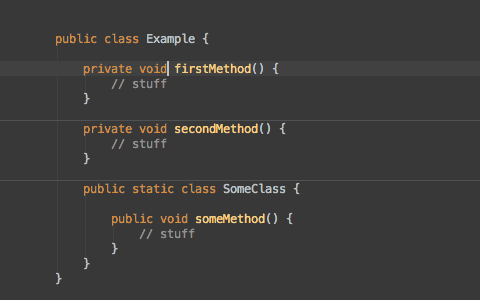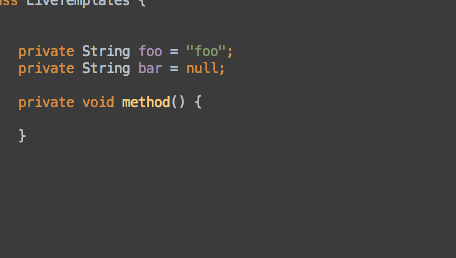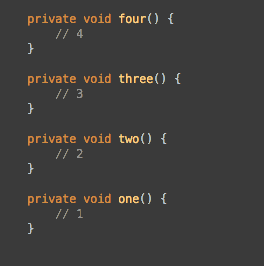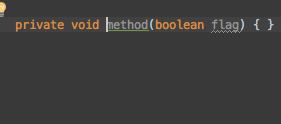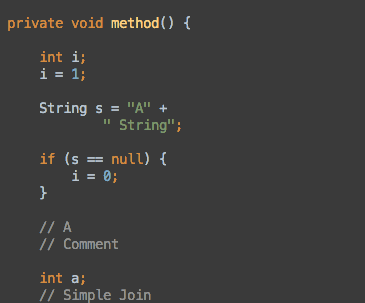Android Studio快捷键每日一练(2)
原文地址:http://www.developerphil.com/android-studio-tips-of-the-day-roundup-2/
12、复制行
苹果:Cmd+D Windows:Ctrl+D
顾名思义,就是拷贝当前行并粘贴在下一行,整个过程无需和剪贴板交互。这个功能配合行移动快捷操作会非常有用。
13、渐进伸缩选择
苹果:Alt+UP/DOWN Windows:Ctrl+W/Ctrl+Shift+W
这个功能可以根据上下文环境伸展当前所选中的区域。例如,选择当前的变量,然后是选中整个语句,再然后是选中整个方法,等等。
14、包裹代码块
苹果:Cmd+Alt+T Windows:Ctrl+Alt+T
该快捷键可用特定结构包裹代码块,如if-else, try-catch或者Runnable类。如果当前没有选中任何行,则包裹当前行代码。
15、最近历史
苹果:Cmd+E Windows:Ctrl+E
使用这个快捷键可以快速调出最近使用的文件的一个可搜索列表。
16、实时模板
苹果:Cmd+J Windows:Ctrl+J
实时模板功能能让开发者快速插入一段代码模板。关于实时模板有趣的一点是,它可以使用一些默认参数对模板进行参数化,并在插入模板后引导你设置每一个参数。
更多提示:
(1)当然,如果你知道模板的简写形式的话也可以不用快捷键。只需要输入部分字符然后用Tab键补全。
17、移动方法
苹果:Cmd+Alt+UP/DOWN Windows:Ctrl+Shift+UP/DOWN
这个功能和移动行差不多,但是是针对整个方法而言的,不需复制粘贴,就可以将整个方法向上或者向下移动。实际上,该功能应该命名为语句移动。这就意味着可以用该快捷键移动任何语句。例如,你可以对内部类和成员变量重排序。
18、补全语句
苹果:Cmd+Shift+Enter Windows:Ctrl+Shift+Enter
该快捷键可以补全语句缺失的代码,通常有如下应用场景:
(1)在行尾添加分号结尾,即使当前光标位置不在行尾
(2)在if、while、for结构后添加圆括号()和花括号{}。
(3)在方法定义后添加花括号{}
更多提醒:
(1)如果当前的语句已经完整了,将会跳转到下一行去,即便光标位置不在当前行的行尾。
19、上次编辑位置
苹果:Cmd+Shift+Backspace Windows:Ctrl+Shift+Backspace
该快捷键允许你在上次修改的地方之间进行跳转。这个和工具栏上的向后箭头号作用不同,向后箭头号的作用是在导航历史中跳转,而这个功能是在你的编辑历史中进行跳转。
20、拼接行和字面值
苹果:Cmd+Shift+J Windows:Ctrl+Shift+J
这个功能有点像是对删除键的模拟,但它会遵从一些格式化规则以及如下一些规则:
(1)合并两行注释并移除多余的//符号
(2)合并多行字符串,移除多余的+号和双引号
(3)合并域变量和赋值语句
更多提示:
(1)如果你选中了一个跨越多行的字符串,该快捷键会将字符串合并到一行。
21、选择目标
苹果:Alt+F1 Windows:Alt+F1
该功能允许你快速的调出一个对话框选择要执行的操作。注意到每个操作名前都有一个数字编号或字母,可以用来快速调用对应功能。通常最有用的一个组合是Alt+F1+8,用来在Finder/File Explorer中查看源代码文件。该功能也可以在Project视图中调用。
22、取消代码包裹或移除代码
苹果:Cmd+Shift+Delete Windows:Ctrl+Shift+Delete
该快捷键用于移除包裹代码,如if语句、while结构、try-catch结构甚至是Runnable接口。功能上就是包裹代码的对立面。